Bilgisayar Özelliklerine Bakma Yöntemleri
Kullanmış olduğunuz bilgisayarın sahip olduğu özellikleri biliyor musunuz? Bilgisayarın kullanılan yazılım ve sahip olduğu donanım özelliklerine nasıl bakılacağına bu yazımda değiniyorum. Bu bilgiler sayesinde sisteminizin kurmak istediğiniz programları ve oyunları destekleyip desteklemediğini öğrenebilirsiniz. Yeni bir donanım ekleme niyetiniz varsa sisteminizin şu an sahip olduğu özellikleri biliyor olmanız ve uyumlu bileşenler almanız gerekecektir. Ya da bilgisayarınızı satmak istediğini düşünelim alıcıların ilk soracakları bilgisayarınızın işlemci hızı, ram miktarı, anakartının markası modeli, ekran kartı gpu gibi şeyler olacaktır.
Kullandığınız işletim sistemi Windows 7, Windows 8, Windows 10 ise benzer adımlarla bilgisayarınızdaki bileşenlerin özelliklerini öğrenebilirsiniz. Bu işlemi yapan bir çok yazılım bulunmakta. Ben öncelikle programsız bir şekilde nasıl yapılacağından bahsedeceğim. Son yöntemlerde ise bilgisayar özelliklerini gösteren en iyi programlar yer alacak.
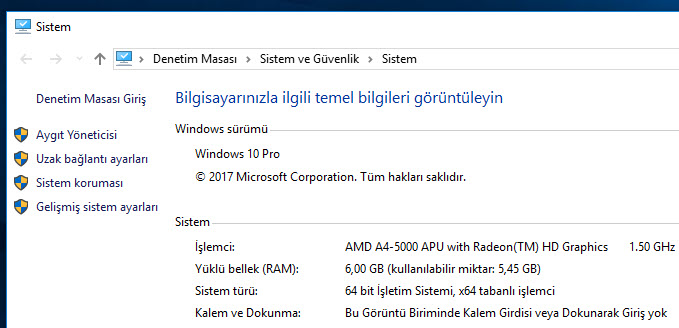
1. Masaüstünde yer alan bilgisayarım simgesinin sağ tuş menüsünde yer alan Özellikler seçeneğine tıklayın. Bu yöntem ile bilgisayarınız işlemcisi, rami, işletim sistemi türü, bilgisayar adı gibi en temel ve önemli bilgilere ulaşabilirsiniz. Daha detaylı bilgilere ulaşmak için sonraki yöntemleri deneyin.
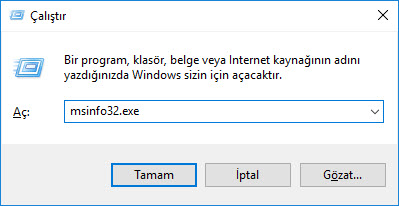
2. Windows’un içerdiği Sistem Bilgisi aracı sisteminizle ilgili ilk yöntemden çok daha fazla ve dataylı bilgileri size sunar. Windows 10 işletim sisteminde arama kutusuna sistem bilgisi yazarak bu uygulamayı çalıştırabilirsiniz. Ayrıca Win 10 ya da önceki windows sürümleri için bu programı açmanın bir yolu da şu şekildedir. Windows + R ile açabileceğiniz çalıştır kutusuna msinfo32.exe yazıp Tamam butonuna tıklayın.
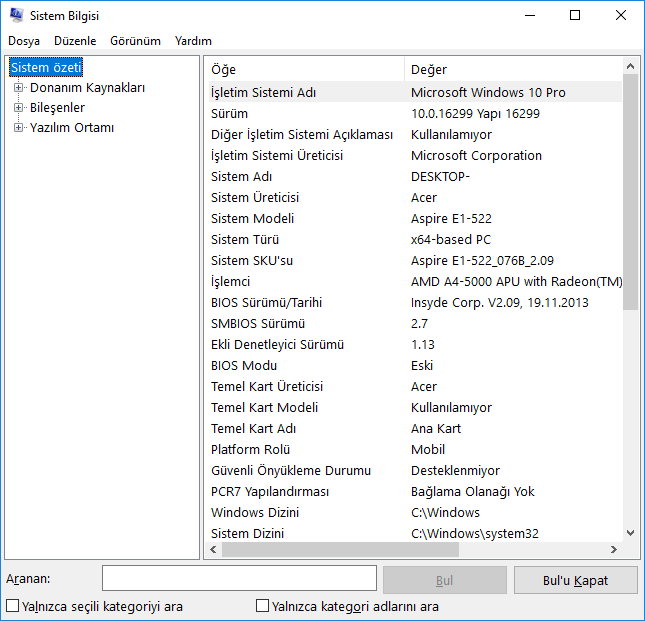
Sistem bilgisi aracıyla ulaşabileceğiniz bilgisayar özelliklerinin tamamını saymak çok uzun sürer fakat bir kısmını yazımda zikretmek istiyorum. İşletim sistemi adı, sistem üreticisi, sistem modeli, işlemci, bios sürümü, smbios sürümü, temel kart üreticisi, saat dilimi, yüklü fiziksel bellek, kullanıcı adı, saat dilimi…. Cd-rom, Ses kartı, Ethernet kartı gibi diğer bileşenleri özelliklerini öğrenmek için Sol kısımdaki menüde yer alan Bileşenler seçeneğini kullanın.
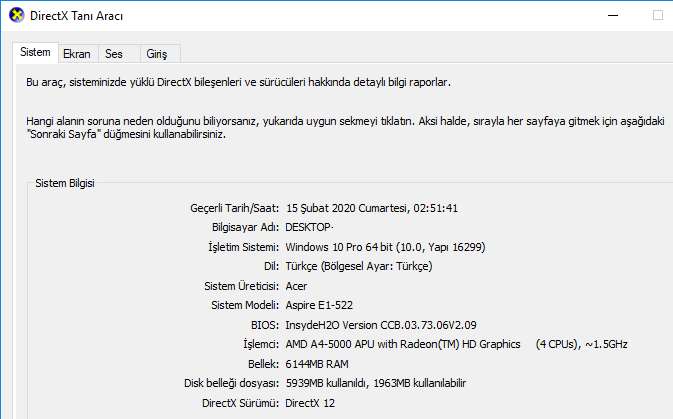
3. DirectX Tanı Aracı Pc ile ilgili bilgilere bakma konusunda oldukça başarılı. Bu aracı açmak için Windows+R ile ulaşacağınız Çalıştır kutusuna dxdiag yazmanız gerekiyor. Açılan pencerede Sistem, Ekran, Ses ve Giriş sekmelerinde siteminizle ilgili özelliklere ait çok sayıda bilgi listelenmekte.
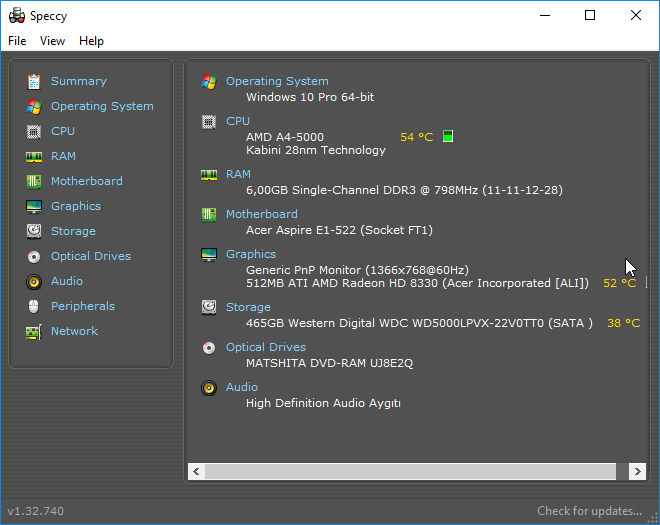
4. Bu konu için geliştirilmiş programlardan ilk tavsiyem Speccy olacaktır. Ücretsiz sürümünün işinizi göreceğini düşünüyorum. Program sade bir arayüzle bilgisayarınızla ilgili ayrıntılı bilgileri size sunar. Yukarıdaki yöntemlerde göremediğiniz özellikler hakkındaki bilgiler için bu program size faydalı olacaktır.
Programın özet bölümünde işlemci, ekran kartı ve harddisk için sıcaklık bilgilerinin de listelenmiş olması güzel. Herhangi bir donanım bileşeni için daha ayrıntılı özelliklere erişmek için sol kısımdaki menüden ismine tıklayın.
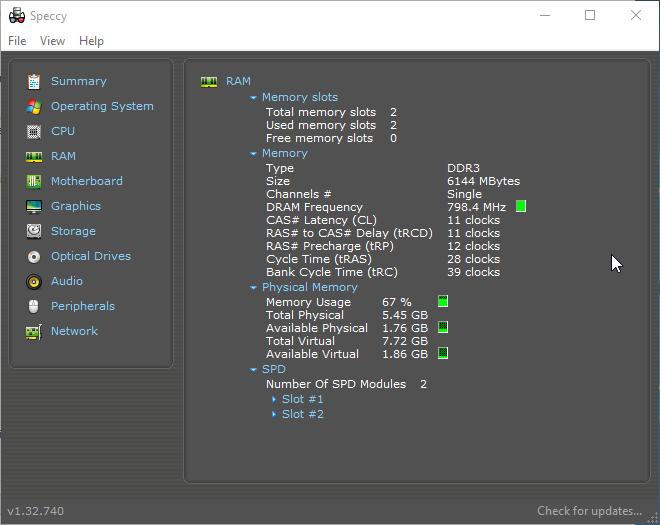
Örneğin Ram seçeneğine tıkladığımda bilgisayarımda bulunan iki adet slotun her ikisinin de dolu olduğunu ve toplamda 6GB DDR3 ram bulunduğunu görebiliyorum.
5. HWiNFO bilgisayarınızın özelliklerine bakmak için tavsiye edebileceğim diğer bir program. Windows için üretilmiştir ve ücretsizdir. Çalıştırdığınızda bilgisayarınızı hızlıca analiz edip oldukça detaylı bir şekilde sonucu size sunuyor. Portable sürümü sayesinde kurulum işlemi gerekmeden programı kullanabilirsiniz.
Yazımın sonunda daha önce bu konudaki ücretsiz programlardan bahsettiğim yazımın bağlantısını paylaşıyorum.
Bilgisayarın Sistem Bilgilerini Öğrenme Programları

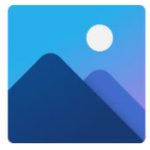
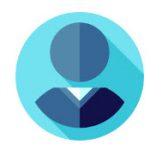
No Comment! Be the first one.